นี่เป็นปัญหาที่แปลกประหลาด ฉันใช้ Asus Vivobook ของฉัน ซึ่งเกิดขึ้นกับ Linux และ Windows แบบดูอัลบูต และใน Windows 8.1 ประจำเครื่อง ในระหว่างการบำรุงรักษาที่หนักหน่วง - การติดตั้งแอปพลิเคชันหลายตัว การอัปเดตและอื่น ๆ - สีของหน้าจอของฉันเปลี่ยนไปอย่างกะทันหัน ราวกับว่าความสว่างลดลงครึ่งหนึ่ง แม้ว่าตัวเลื่อนจะอยู่ที่ค่าสูงสุด ตำแหน่ง.
ฉันไม่ได้ค้นพบว่าอะไรเป็นสาเหตุของการเปลี่ยนสีนี้ แต่ฉันรู้ว่าฉันต้องหาวิธีทำให้สีของฉันกลับมาเป็นสีที่ฉันชอบ ดังนั้นฉันจึงเริ่มเล่นซอเล็กน้อยกับการปรับสีและการปรับเทียบจอแสดงผล และในที่สุดก็เขียนบทช่วยสอนนี้สำหรับสิ่งที่ไม่ใช่เรื่องเล็กน้อย (เกินไป) ดังนั้น หากคุณบังเอิญใช้ Windows และจู่ๆ คุณพบว่าตัวเองไม่ชอบสีบนหน้าจอ นี่คือบทช่วยสอนที่จะช่วยคุณได้
เรียกใช้การจัดการสี
เริ่มยูทิลิตี้ เมื่อเปิดขึ้น ใช้เวลาสักครู่เพื่อทำความเข้าใจว่าให้อะไร คุณอาจใช้จอภาพหลายจอ โดยแต่ละจอภาพจะแตกต่างกัน เช่น ผู้ผลิต เทคโนโลยี การจัดแสง ความละเอียด ฯลฯ ตัวช่วยจะให้คุณตรวจหาจอภาพที่เชื่อมต่อทั้งหมด และคุณจะสามารถปรับแต่งแต่ละจอภาพแยกกันได้ ในกรณีของฉัน มันตรวจพบจอแสดงผลของแล็ปท็อปเป็นจอภาพ PnP ทั่วไป โปรดทราบว่าเวอร์ชันและการกำหนดค่าเฉพาะของไดรเวอร์กราฟิกของคุณอาจส่งผลต่อโปรไฟล์สีได้เช่นกัน
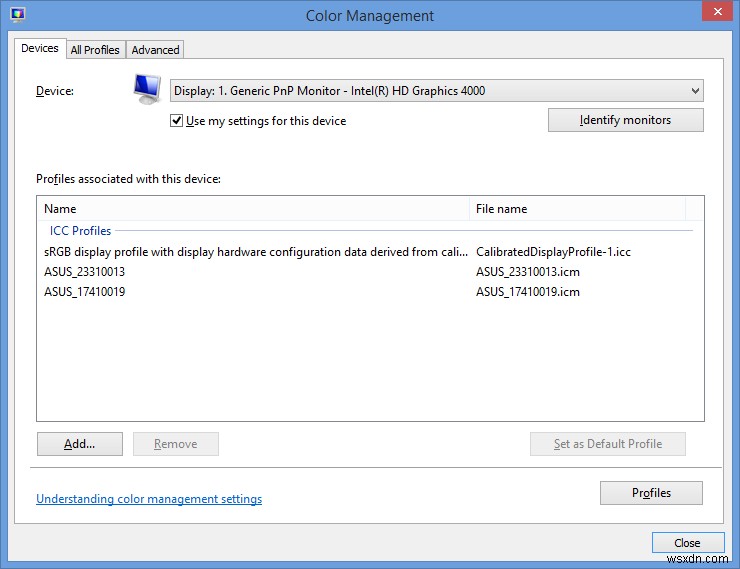
ในบานหน้าต่างด้านล่าง คุณจะมีโปรไฟล์สีตั้งแต่หนึ่งโปรไฟล์ขึ้นไป คุณสามารถเพิ่มไฟล์ใหม่ได้ โดยค้นหาไฟล์ .icm บนระบบของคุณด้วยตัวเอง หรือลบไฟล์ที่คุณไม่ชอบออก จากนั้น คุณสามารถเลือกโปรไฟล์ที่ต้องการให้เป็นโปรไฟล์เริ่มต้นของคุณได้ แน่นอน คุณสามารถมีได้หลายโปรไฟล์ เช่น การทำงานทั้งกลางวันและกลางคืน การจัดการสื่อ การประมวลผลวิดีโอ การเล่นเกม การสตรีม ฯลฯ การเปลี่ยนแปลงจะเกิดขึ้นทันที
วิซาร์ดการปรับเทียบจอแสดงผล
ในแท็บที่สาม (ขั้นสูง) คุณจะมีตัวเลือกในการเปลี่ยนแปลงเพิ่มเติมกับโปรไฟล์สีต่างๆ ของคุณและสถานการณ์ที่เกี่ยวข้อง โปรดทราบว่าคุณจำเป็นต้องเข้าใจสิ่งที่คุณกำลังทำในระดับหนึ่ง มิฉะนั้น คุณจะเปลี่ยนแปลงสิ่งต่างๆ แบบสุ่มสี่สุ่มห้า
สิ่งที่เราต้องการคือส่วนการปรับเทียบจอแสดงผล หากคุณคลิกที่ปุ่ม มันจะเปิดวิซาร์ดซึ่งจะถามคำถามหลายข้อและแสดงหลายหน้าจอ ซึ่งคุณจะถูกขอให้ปรับแต่งช่องสัญญาณแกมมา คอนทราสต์ ความสว่าง ช่อง RGB และอื่น ๆ การตั้งค่าบางอย่างจะใช้กับอุปกรณ์แสดงผลของคุณโดยเฉพาะ เช่น คุณอาจปรับแต่งทุกอย่างไม่ได้
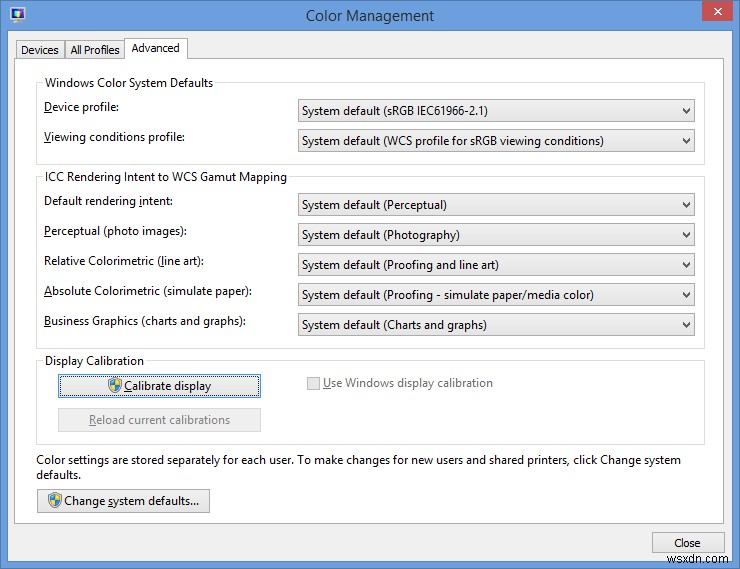
เมื่อคุณปรับเทียบเสร็จแล้ว คุณจะสามารถเปรียบเทียบระหว่างโปรไฟล์ปัจจุบัน (ก่อนหน้า) กับโปรไฟล์ใหม่ของคุณ จากนั้นเลือกโปรไฟล์ที่คุณชอบมากกว่า ไม่ต้องกังวลหากคุณทำผิดพลาด คุณสามารถออกกำลังกายซ้ำกี่ครั้งก็ได้ตามต้องการ หรือลบโปรไฟล์สี
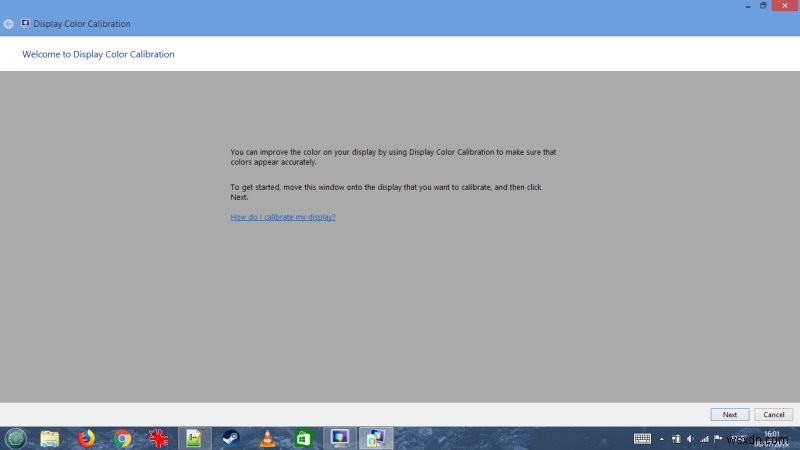
ในการตั้งค่า Ultrabook ของฉัน ฉันมีโปรไฟล์ Asus สองโปรไฟล์ โปรไฟล์หนึ่งลงวันที่ในปี 2549 ก่อนที่แล็ปท็อปจะถูกสร้างขึ้นด้วยซ้ำ และอีกโปรไฟล์หนึ่งลงวันที่ในปี 2556 ฉันไม่เห็นความแตกต่างมากนักระหว่างสองโปรไฟล์นี้ หลังจากใช้วิซาร์ดเสร็จ ฉันมีโปรไฟล์ที่สามซึ่งลงวันที่ในวันนี้ (เวลาที่ฉันเรียกใช้) และนำเสนอการแสดงผลที่ชัดเจนและคมชัดกว่าอย่างเห็นได้ชัด ฉันไม่รู้จริง ๆ ว่าเกิดอะไรขึ้นและเกิดอะไรขึ้น แต่อย่างน้อยฉันก็มีวิธีแก้ไขที่มั่นคง สุดท้าย แต่ไม่ท้ายสุด หากคุณไม่พอใจกับการทำงานด้วยตนเอง คุณสามารถตรวจสอบโปรไฟล์สี (อื่นๆ) จากผู้ผลิตของคุณทางออนไลน์ได้เสมอ
การปรับแต่งแบบอักษร
เมื่อคุณทำวิซาร์ดการปรับเทียบเสร็จแล้วและใช้โปรไฟล์ใหม่ คุณจะถูกขอให้ปรับแต่งแบบอักษรของคุณ นี่เป็นขั้นตอนที่ไม่บังคับ และคุณสามารถข้ามขั้นตอนนี้ได้เสมอ แต่อาจไม่ใช่แบบฝึกหัดที่แย่ เพราะจะช่วยให้ข้อความดูสวยงามและคมชัดยิ่งขึ้นบนหน้าจอ ClearType Text Tuner เป็นอีกหนึ่งวิซาร์ดและมาพร้อมกับห้าขั้นตอน ซึ่งคุณจะต้องเลือกส่วนต่างๆ ของข้อความตามความเรียบ ความคมชัด ความชัดเจน คอนทราสต์ และอื่นๆ ที่คล้ายคลึงกัน
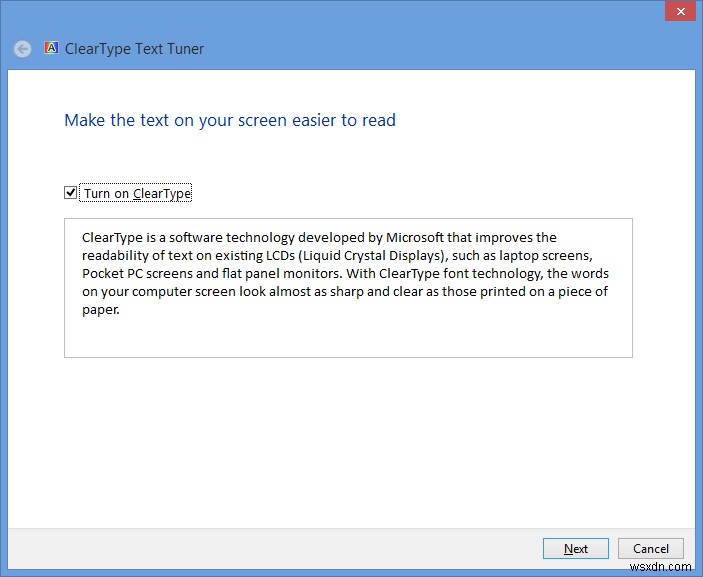
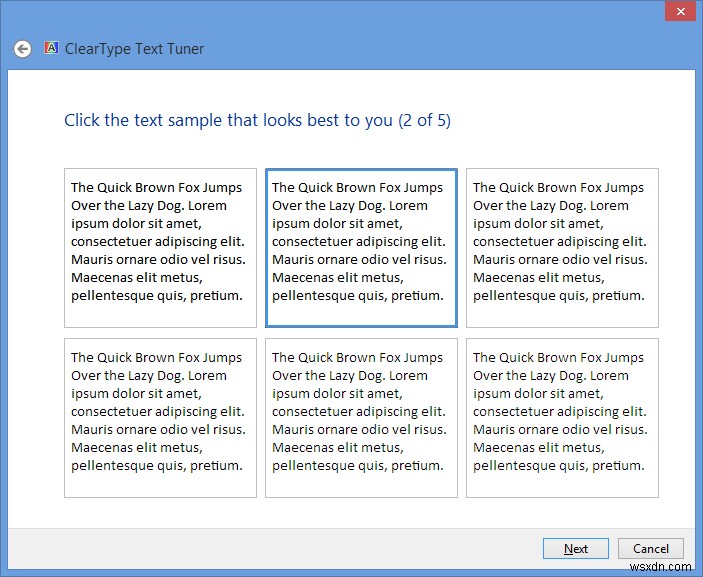
คุณอาจไม่เห็นความแตกต่างทั้งหมดในแบบอักษรที่แสดงด้านบน เนื่องจากสิ่งที่คุณเห็นจะขึ้นอยู่กับการปรับเทียบจอภาพของคุณเองด้วย แต่มีความแตกต่างอย่างแน่นอนระหว่างตัวอย่างทั้งหก โดยธรรมชาติแล้ว คุณควรทำเช่นนี้ในสภาพแสงที่แสดงถึงการตั้งค่าการทำงานทั่วไปของคุณได้ดีที่สุด
บทสรุป
ฉันไม่เคยมีความสุขเมื่อมีสิ่งผิดปกติเกิดขึ้นโดยไม่มีอาการชัดเจนที่สามารถแก้ไขได้ นี่เป็นหนึ่งในตัวอย่างเหล่านั้น คำอธิบายที่ดีที่สุดที่ฉันคิดได้คือระหว่างการอัปเดตและติดตั้งโปรแกรมหนึ่งพยายามเปิดพรอมต์ UAC ซึ่งโดยทั่วไปจะทำให้พื้นหลังสลัวลงเล็กน้อย ยังไงก็ตาม มันไม่ได้ผลอยู่ดี และฉันก็ลงเอยด้วยหน้าจอที่ปิดเป็นสี แต่ฟังดูแปลกๆ และฉันไม่สามารถทำซ้ำได้ ยิ่งไปกว่านั้น โปรไฟล์ของแล็ปท็อปค่อนข้างมืด และฉันแน่ใจว่ามันไม่ได้ถูกใช้งานมาก่อนที่จะเกิดข้อผิดพลาดเล็กๆ น้อยๆ นี้ เพราะการเปลี่ยนแปลงเกิดขึ้นอย่างกะทันหันและเห็นได้ชัดเจน
ครึ่งหนึ่งของเรื่องราวที่มีความสุขคือความละเอียดนั้นค่อนข้างเรียบง่าย บทช่วยสอนนี้สรุปขั้นตอนที่คุณต้องคืนค่า/ปรับแต่งสีที่แสดงตามที่คุณต้องการ การจัดการสีและโปรไฟล์มีมากกว่าที่เรากล่าวถึงในที่นี้ แต่พื้นฐานและการใช้วิซาร์ดการปรับเทียบควรช่วยให้คุณได้ผลลัพธ์ที่ดีโดยไม่จำเป็นต้องเปลี่ยนแปลงอะไรมากมายและก่อกวน เสร็จแล้ว ห่าง RGB
ไชโย


